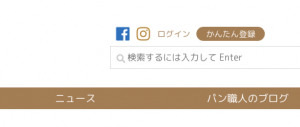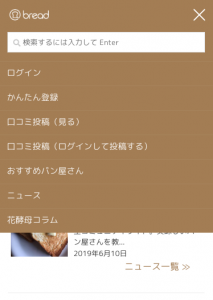登録方法
右上の「かんたん登録」から登録ページへ移動します。
登録ページでユーザ名(英字のみ使用可能)、メールアドレス、パスワードを設定し「登録」ボタンをクリックすると登録完了です。
登録したメールアドレスには確認メールが届きます。パスワードの変更はログイン後のプロフィールから出来ますが、こちらのメールに書いてあるURLからでも変更可能です。
Facebookとの連携は登録後でも可能です。
口コミ投稿の仕方
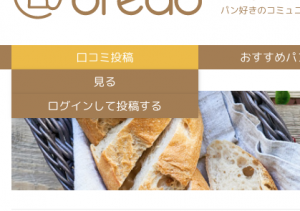
PCでの表示
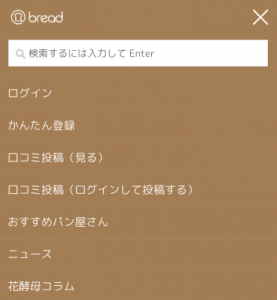
スマートフォンでの表示
「口コミ投稿」に投稿するにはログインが必要です。PCならヘッダメニュー左の「口コミ投稿」> 「ログインして投稿する」から、スマートフォンなら「右上のメニューボタン」 > 「口コミ投稿(ログインして投稿する)」でログインしてください。
既にログイン済でしたら「口コミ投稿フォーム」、または「ダッシュボード」で投稿が可能です。
どちらで投稿してもダッシュボードの「投稿一覧」で確認できます。
記事は即時公開され、公開後の編集も可能です。
一覧での画像(アイキャッチ画像)の設定の仕方
トップページや記事一覧画面での画像(アイキャッチ画像)は設定しないとデフォルトの画像が表示されます。
ダッシュボードの右側(スマートフォンでは記事入力欄の下)に「アイキャッチ画像」の枠がありますので、そちらで使いたい画像を選んでください。
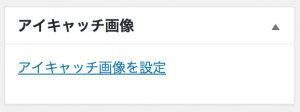
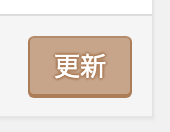
記事の更新ボタン
設定後、記事の「更新」を行えば画像の設定が完了です。
画像の回転の仕方
ビジュアルエディタで編集中、画像をクリックすると吹き出しでメニューが表示されます。
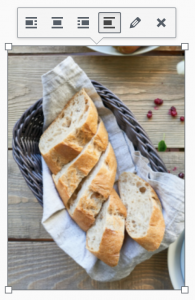
PCでの表示
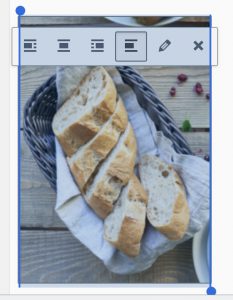
スマートフォンでの表示
鉛筆アイコンをクリックすると、画像の編集が可能になります。
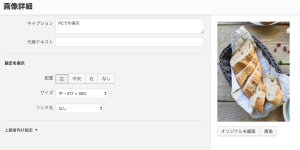
画像編集画面
右にある「オリジナルを編集」のボタンをクリックします。
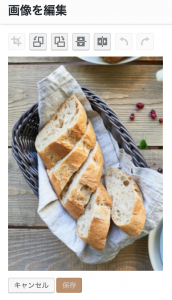
オリジナル画像を編集

メニューアイコンの意味は左からそれぞれ
- ドラッグした範囲で切り抜き
- 左回転
- 右回転
- 上下反転
- 左右反転
- 取り消し
- やり直し
になります。
「いいね!」の仕方
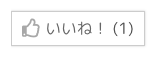
記事最後に表示される「いいね!」ボタンを押しておくことで自分の気に入った記事をまとめておくことが出来ます。一覧を見るにはヘッダにある「いいね!」から一覧ページで今までの履歴を確認したり削除したりすることが可能です。
コメントの仕方
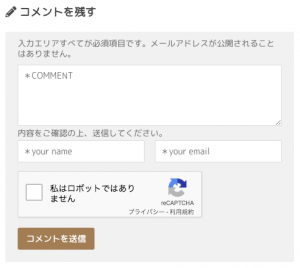
記事の後に表示される「コメントを残す」から記事に対してのコメントを書くことが出来ます。
未ログイン状態では名前とE-mailアドレスの入力、更にreCAPTCHAでの認証が必要になります。
記事にコメントされると登録したメールアドレス宛にコメントが届いた通知が届きます。
![]()
またダッシュボードの記事一覧に上の画像のような「吹き出しアイコン」でコメント数が表示されます。
アカウント削除方法
ダッシュボード > ユーザ > プロフィール
から「アカウントを削除する」で行えます。
※投稿された記事が削除されずに残っていた場合は「退会したユーザ」の記事となります。
※この操作は復旧ができませんのでご注意ください。